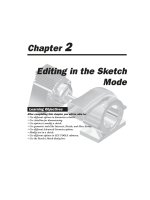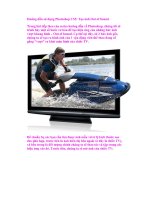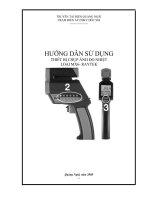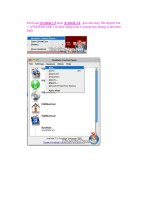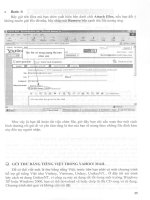HƯỚNG DẪN SỬ DỤNG WEB CHỈNH SỬA ẢNH CANVA BÀI 6
Bạn đang xem bản rút gọn của tài liệu. Xem và tải ngay bản đầy đủ của tài liệu tại đây (2.69 MB, 6 trang )
Bài 6: Thiết kế một bức ảnh hoàn chỉnh ( Phần 2)
Bài này sẽ nói chi tiết hơn cách tạo các nhiên liệu của bức ảnh.
Lấy mẫu:
Đơn giản là kéo và thả ảnh vào khung ảnh bên phải. Đối với lấy mẫu, các bạn có
thể chỉ cần lấy các thành phần hoặc cụm thành phần của nó bằng cách bôi đen vào
thành phần. Tổ hợp Ctrl C và ctrl V vào khu vực ảnh mà bạn cần thêm ( copy thành
phần này không nhất thiết phải cùng một tab web)
Thêm ảnh:
1. Lấy ảnh có sẵn trong web ở mục “Ảnh”. Lựa chọn theo chủ đề mình muốn.
Đối với những ảnh có dấu Pre thì click chuột phải down ảnh về và làm theo
cách thêm ảnh ở dưới đây
2. Chọn mục “ Nội dung tải lên”. Nó sẽ xuất hiện bảng thư mục và tìm ảnh cần
tải lên trong thư mục đó
Lấy ảnh từ mục “Ảnh” có thể kéo ra hoặc click vào ảnh cần ( not ảnh Pre), chỉnh
sửa ảnh thì có những effect sau:
Chỉnh sửa to nhỏ: Kéo các ô nhỏ trong khung vuông xanh quanh ảnh để chỉnh kích
thước cho phù hợp. Kéo các thanh dẹt giữa ảnh để chỉnh kích thước ngang dọc. Có
thể cho full toàn ảnh để làm back và để ảnh ví trị dưới cùng
Ô vuông tròn ở đuôi ảnh: Để quay ảnh theo hướng cần
Lọc: Thay đổi màu sắc ảnh theo chủ đề
Điều chỉnh: Thay đổi màu sắc ảnh theo ý muốn
Cắt: cắt ảnh trong trường hợp chỉ muốn lấy một phần bức ảnh
Lật: Lật bức ảnh.
Nhân bản: Sao chép thêm một bức ảnh tương tự
Vị trí: Như đã nhắc bài trước, vị trí các bức ảnh để tránh các phần đè lên nhau cho
lên tùy chỉnh cho thích hợp, lên phía trước hoặc về phía sau.
Ô vuông có các ô vuông nhỏ: Dùng để làm mờ bức ảnh, tạo các ảnh đè
Xóa ảnh: hình thùng rác hướng 2h. hoặc Delete.
Với biểu tượng trong “ Thành phần” cũng tương tự chỉ khác các effect sau:
Ô vuông có dải màu: để thêm màu phù hợp cho thành phần
Chỉ áp dụng với các ảnh miễn phí, các thành phần thì down về và up trong “ nội
dung tải lên” dùng ngon nhưng mỗi tội không đổi được màu :<<<
Viết chữ:
Việc điều chỉnh to nhỏ chữ cũng tương tự như điều chỉnh ảnh
Ô 1: Font chữ, có font chữ tiếng việt ở trên, phía dưới là những phông chữ khác
( nên sử dụng t.a, dùng tiếng việt sẽ bị lỗi nếu dùng font chữ khác)
Ô 2: Kích thước chữ
Ô 3: Màu sắc chữ
Ô 4: In đậm, in nghiêng chữ
Ô 11: Căn lề
Ô 12: Viết hoa toàn bộ or không
Ô 13: Điểm đầu dòng
Ô 14: Giãn cách giữa các con chữ hoặc giữa các dòng sao ( sao cho thu gọn hoặc
giãn cách sao cho vừa một khung nào đó
Ô 21: Vô tích sự
Ô 22: Có tác dụng như chỉnh sửa ảnh
Ô 23: Xóa chữ
Một số tips nhỏ:
Tip 1:
Thấy trong khung đỏ là lưới, khng và nhãn dán ở mục “ Thành phần”
Lưới và khung hay sử dụng trong việc chèn một ảnh vào khung tự chọn thay vì
khung của ảnh hoặc khung tròn vuông thông thường
Nhãn dán: Dùng để thêm các hoạt họa thêm sống động cho ảnh truyền thông
Tip 2:
Sử dụng ảnh Pre: như giới thiệu ở trên, click chuột phải down ảnh về và upload
ảnh lên ở nội dung tải lên, chỉ có nhược điểm là không chỉnh sửa được màu đối với
biểu tượng.
Tip 3:
Logo CLGT, Khoa, Đoàn trong link sau:
/>